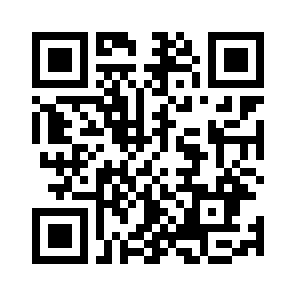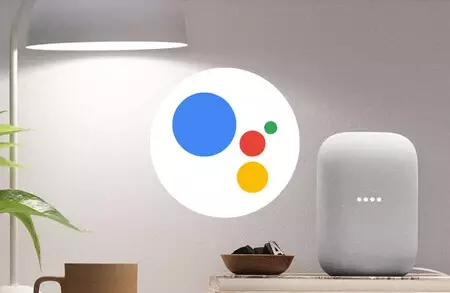 ¿Cómo configurar una rutina en Google Assistant? | Las rutinas son a los altavoces inteligentes Google Nest y Google Home lo que los escenarios son a la domótica. No son ni más ni menos que el motor de automatización de la app Google Home, construido en torno a sus objetos conectados gestionados o altavoces inteligentes conocidos. La aplicación Google Home ofrece varias plantillas de rutinas preconfiguradas para simplificar la implementación, pero también puedes, como veremos en esta guía, crear tu propia rutina personalizada.
¿Cómo configurar una rutina en Google Assistant? | Las rutinas son a los altavoces inteligentes Google Nest y Google Home lo que los escenarios son a la domótica. No son ni más ni menos que el motor de automatización de la app Google Home, construido en torno a sus objetos conectados gestionados o altavoces inteligentes conocidos. La aplicación Google Home ofrece varias plantillas de rutinas preconfiguradas para simplificar la implementación, pero también puedes, como veremos en esta guía, crear tu propia rutina personalizada.
¿Cómo puedo acceder a las rutinas en la aplicación Google Home?
Muy sencillo, abre la aplicación Google Home en tu smartphone o tablet y toca el icono de las rutinas (icono morado de abajo). Esto abrirá la página principal de rutinas de Google con rutinas ya hechas para personalizarlas de forma sencilla, pero también con tus propias rutinas.
Hay varias rutinas listas para usar, te dejaré descubrir las diferentes rutinas por defecto en tu aplicación:
– Día de trabajo
– Hola
– Hora de dormir
– Dejar el hogar
– Estoy en casa
– Ir al trabajo
– Ir al trabajo
¿Cómo configurar una rutina personalizada del Asistente de Google?
Tiempo necesario: 4 minutos.
Configurar una rutina en la aplicación Google Home es relativamente rápido y sencillo. Se tarda nada menos que unos minutos en hacerlo. En primer lugar, debes asegurarte de que los objetos conectados que quieres controlar en esta rutina ya son conocidos en la aplicación.
1. Comprueba que los objetos conectados que se van a controlar con esta rutina son conocidos por Google Assistant
Para ello, ve a la lista de dispositivos para asegurarte de que has asociado correctamente el servicio (marca del objeto) con tu cuenta de Google Home.
2. Abrir el asistente de creación de rutinas
Ahora puedes abrir el asistente, sólo tienes que seleccionar el icono “Rutinas” en la pantalla de inicio (icono morado). A continuación, para crear su nueva rutina “personalizada”, debe iniciar el asistente mediante el botón + situado en la parte inferior derecha de la página de rutinas.
3. Definir un desencadenante del escenario y, a continuación, una acción a realizar
La rutina de Google no es muy diferente de un escenario de automatización del hogar, es simplemente una regla más limitada y simplificada. Sin embargo, hay suficientes condiciones de activación disponibles para satisfacer la mayoría de las necesidades. El activador más utilizado será probablemente el comando de voz. Aquí es donde usted dice una frase de su elección que desencadenará la acción deseada. Pero también es posible programar una acción de forma más automática, a través de la hora o de la condición de salida/puesta de sol.
También hay muchas acciones, pero la mayoría de las veces elegimos “Establecer un dispositivo doméstico” para poder elegir un objeto conectado de la casa sobre el que actuar cuando invoquemos al Asistente de Google con nuestra frase clave.
4. Añadir otros eventos a la misma rutina
Este es un punto interesante, las rutinas no sólo actúan de forma unitaria sobre un objeto concreto. Por lo tanto, es posible, a través de un único activador, realizar varias acciones. (Encender todas las luces así como los aparatos conectados a los enchufes o encender/apagar un aparato y que el asistente confirme su acción con una frase).
Conclusión
Todavía no estamos en presencia de un campo de acción tan amplio como el que permite un verdadero escenario domótico, pero para la mayoría de los usos sencillos, o al iniciarse en el hogar conectado, las rutinas que ofrecen los altavoces inteligentes Nest o simplemente la aplicación móvil son suficientes.